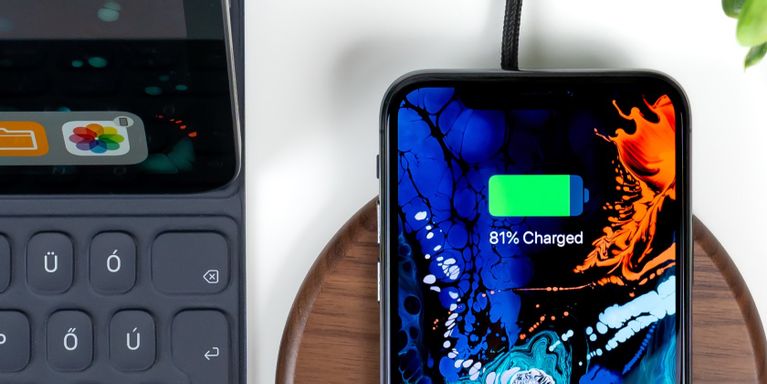8 txoj hauv kev kom koj lub roj teeb iPhone noj qab nyob zoo
Pab koj iPhone kom ntev li ntev tau los ntawm kev ua raws li cov lus qhia no kom koj lub roj teeb noj qab haus huv.
Vim li cas nws tseem ceeb kom koj lub roj teeb iPhone noj qab nyob zoo
Txawm hais tias tag nrho cov iPhones yuav degrade nyob rau lub sijhawm, muaj qee qhov kev ntsuas uas tuaj yeem ua kom ntev lawv lub neej. Lub roj teeb yog ib qho ntawm feem ntau ntawm cov iPhone uas tau tawg ua ntej. Yog tias koj tsis saib xyuas lub roj teeb, nws yuav tsis ua haujlwm tag nrho txawm tias thaum ntsaws.
Tsis muaj txoj hauv kev los lav tias lub roj teeb iPhone yuav ua haujlwm ntxiv, vim muaj ntau yam cuam tshuam rau nws txoj kev noj qab haus huv. Txawm li cas los xij, nws yuav pab tau kom paub txog cov teeb meem ntawm roj teeb thiab kawm yuav ua li cas tswj kev noj qab haus huv tag nrho ntawm koj lub iPhone hauv lub sijhawm ntev.
Yog tias koj xav siv koj lub iPhone kom ntev li ntev tau, ntawm no yog qee txoj hauv kev kom koj lub roj teeb iPhone noj qab nyob zoo rau xyoo tom ntej.
1. Tsis txhob ua kom koj lub sijhawm them nyiaj ntau tshaj plaws
Raws li Apple, tom qab 400 txog 500 lub voj voog them tag nrho, iPhones khaws cov nqi qis dua piv rau cov roj teeb qub. Yog li, feem ntau, tsawg dua koj siv koj lub iPhone, lub roj teeb lub neej yuav ntev dua.
Tsis tas li ntawd, ua kom lub cuab yeej them tag nrho lossis tso dej kom tiav tuaj yeem txo qhov kev noj qab haus huv ntawm lub roj teeb. Vim li no, koj yuav tsum sim ua kom koj lub roj teeb iPhone ntawm 40% thiab 80% kom ntau li ntau tau.
2. Tsis txhob tso koj iPhone yam tsis tau them nqi rau ntev heev
Cov roj teeb lub hlwb uas tsim cov roj teeb lithium-ion muaj lub neej ntev, uas txhais tau tias koj yuav tsum tau saib xyuas lawv yog tias koj xav khaws cov txiaj ntsig ntawm koj lub iPhone txuas ntxiv. Ib qho ntawm cov neeg tua neeg loj tshaj plaws ntawm lub xov tooj smartphone yog cia nws tuag tag, vim tias thaum lub roj teeb ntawm tes mus txog qhov xoom, nws yuav tsis ua haujlwm dua.

Hmoov zoo, iPhone roj teeb tseem tuav qee tus nqi thaub qab txawm tias thaum muab tua kom tsis txhob muaj qhov teeb meem no. Tab sis yog tias koj iPhone tuag, koj yuav tsum nco ntsoov them nws dua sai li sai tau. Txhawm rau zam qhov no, coj kom zoo dua ntawm koj lub iPhone Lub Hwj Chim Tsawg thaum lub roj teeb nyob ntawm 20% lossis tsawg dua kom txuas nws lub neej kom koj tuaj yeem nkag mus rau qhov hluav taws xob.
3. Tsis txhob cia koj iPhone them ib hmos
Ntau tus neeg them lawv lub xov tooj thaum hmo ntuj vim nws yog qhov kev xaiv yooj yim tshaj plaws. Txawm li cas los xij, overcharging iPhone zoo li no tuaj yeem ua rau lub roj teeb puas thiab txo lub neej ntawm koj lub xov tooj. Kev them nyiaj ntau dhau ua rau koj lub roj teeb puas tsuaj vim tias nws quab yuam ntau tam sim no rau hauv cov hlwb uas twb muaj puv lawm ntau dua li lawv tau tsim los tuav. Qhov no kuj txhais tau tias koj lub iPhone siv feem ntau ntawm hmo ntuj ntawm 100% tus nqi, uas yog kev puas tsuaj rau nws txoj kev noj qab haus huv.
Hmoov zoo, iPhones muab cov roj teeb zoo dua qub, uas koj tuaj yeem pab tau los ntawm kev mus Chaw> Roj teeb> Roj Teeb Noj Qab Haus Huv . Yog tias koj nres them koj lub xov tooj tib lub sijhawm txhua hnub, koj lub iPhone yuav kawm cov qauv no thiab tsis txhob them 100% kom txog thaum nws xav tau.
4. Tshem tawm cov yam ntxwv tsis siv
Nyob rau hauv kev rau siab siv tsawg dua cycles thiab ua kom koj iPhone roj teeb noj qab nyob zoo, koj yuav tsum kiag li tua tej yam uas koj tsis xav tau. Qhov no tuaj yeem suav nrog cov yam ntxwv tshaib plab xws li keeb kwm yav dhau los ua kom rov ua dua tshiab, Bluetooth, chaw teeb tsa, thiab cov ntawv ceeb toom thawb, txhua yam koj tuaj yeem pom hauv Chaw.
Ntxiv rau qhov ntawd, koj tuaj yeem txo qhov ci ntawm koj lub iPhone thiab ua kom muaj kev ceeb toom tsawg dua kom tsis txhob sawv ntawm lub xauv npo txhua lub sijhawm.
5. Siv cov Apple chargers nkaus xwb
Ntau lub tuam txhab tsis paub cai tsim cov khoom siv iPhone tsis zoo. Thaum lawv tseem tuaj yeem them koj lub cuab yeej, cov chargers no tsis tau lees paub los ntawm Apple, uas txhais tau tias lawv tsis tuav qhov zoo ib yam thiab sib haum nrog koj lub roj teeb iPhone.
Rau koj txoj kev nyab xeeb thiab kev noj qab haus huv ntawm koj lub roj teeb iPhone, tsuas yog siv Apple-pom zoo accessories, tshwj xeeb tshaj yog xob laim cables. Cov no pab tiv thaiv hluav taws xob surges thiab luv luv Circuit Court, uas yuav ua rau raug mob los yog kev puas tsuaj rau lub xov tooj ntawm cov khoom, nrog rau cov roj teeb.
6. Zam kev hloov pauv kub heev
Ua kom koj lub iPhone muaj kev nyab xeeb los ntawm qhov kub thiab txias tuaj yeem pab koj lub cuab yeej txuas ntxiv nws lub neej tsis muaj kev puas tsuaj rau lub roj teeb lossis lwm yam khoom.
Qhov kub tsis tshua muaj siab tuaj yeem ua rau lub roj teeb luv luv, cuam tshuam rau lub roj teeb lub peev xwm tuav lub nqi, lossis ua rau nws tsis ua haujlwm tag nrho. Ntawm qhov tod tes, qhov siab tshaj plaws tuaj yeem tiv thaiv koj los ntawm kev siv qee yam ntawm lub xov tooj, xws li ua rau cov kab nrib pleb hauv nws tus kheej, uas tuaj yeem cuam tshuam rau tag nrho kev ua haujlwm ntawm lub roj teeb.
7. Ua lag luam nyob rau hauv ib qho iPhone Case
Txhawm rau kom koj lub roj teeb ua haujlwm ntev, nco ntsoov khaws koj lub iPhone kom deb ntawm qhov chaw muaj plua plav lossis qias neeg. Qhov no tuaj yeem ua rau lub roj teeb luv luv vim muaj cov plua plav thiab cov av hauv cov khoom sib txuas ntawm cov roj teeb.

Siv cov ntaub ntawv tiv thaiv tuaj yeem pab tiv thaiv koj lub iPhone cov chaw nres nkoj los ntawm cov khib nyiab ua ntej nws nkag mus rau koj lub cuab yeej. Tsis tas li ntawd, cov ntaub ntawv iPhone zoo tuaj yeem tiv thaiv koj lub iPhone los ntawm lwm yam teeb meem zoo li, xws li cov ntxaij vab tshaus tawg thiab dej puas.
Nyob rau tib lub sijhawm, xyuas kom meej tias lub hau npog tsis qhwv koj lub iPhone, uas yuav ua rau nws overheat thiab tsis zoo rau kev noj qab haus huv ntawm lub roj teeb.
8. Hloov kho mus rau qhov tseeb iOS version
Ib txoj hauv kev tseem ceeb kom koj lub roj teeb iPhone noj qab nyob zoo yog hloov kho cov cuab yeej ua haujlwm. Nyob rau tib lub sijhawm, iPhones tau txais cov hloov tshiab uas txhim kho lawv cov kev ceev thiab kev ua haujlwm. Qhov no ua rau lub roj teeb zoo nyob rau hauv lub sijhawm ntev.
Tsis tas li ntawd, cov kev hloov tshiab no feem ntau tuaj nrog cov roj teeb txuag tshiab uas cov neeg siv tuaj yeem txaus siab. Piv txwv li, iOS 12 hloov tshiab tau qhia txog Lub Sijhawm Lub Sijhawm. Qhov no feature taug qab cov sij hawm uas cov neeg siv siv ntawm lawv cov khoom siv thiab cov apps uas lawv siv feem ntau. Cov neeg siv tuaj yeem kho lawv tus cwj pwm niaj hnub kom paub tseeb tias lawv tsis siv sijhawm ntau dhau ntawm lawv lub xov tooj.
Khaws koj lub roj teeb iPhone ua haujlwm ntev dua
Hmoov tsis zoo, tsis muaj txoj hauv kev los tiv thaiv iPhone roj teeb los ntawm kev ua haujlwm tsawg dua lub sijhawm. Tom qab tag nrho, iPhones tseem siv lithium-ion roj teeb, uas yuav ib txwm degrade nrog kev siv. Txawm li cas los xij, kev saib xyuas mus sij hawm ntev ntawm iPhone roj teeb tuaj yeem ua qhov sib txawv rau nws qhov kev ua tau zoo tag nrho lub sijhawm.
Ib cag ntawm kev ua kom koj lub iPhone siv tau ntev dua, kev tswj xyuas roj teeb kev noj qab haus huv tuaj yeem tshem tawm kev lag luam, app crashes, thiab ntau dua. Hmoov zoo, muaj ntau yam uas koj tuaj yeem ua kom paub tseeb tias koj lub roj teeb iPhone nyob twj ywm noj qab haus huv ntev, thiab yog tias txhua yam ua tsis tiav, Apple tuaj yeem hloov pauv rau koj ib txwm.